TD-4000
常见问题解答与故障排除 |
已使用 P-touch Editor 制作了标签模板,并传输到打印机。但是打印出来的标签和在 P-touch Editor 编辑屏上看到的不同。
打印使用 P-touch Editor 制作的模板时,或将他们传输到打印机时,如果字体类型、字号大小或文字的颜色(仅适用于 QL-810W/20NWB)与 P-touch Editor 编辑屏上显示的不同,请在 P-touch Editor 上检查以下项目。
当只有一个对象时,不包括“动态更改”的数据,如日期和时间
根据以下步骤将数据转换成图像:
-
选中对象,点击右键并选择 [属性]。
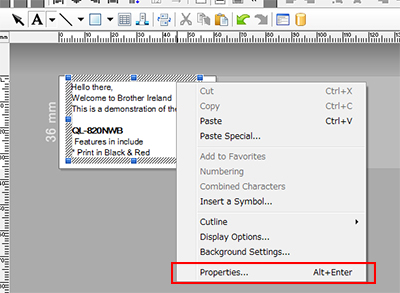
-
在 [展开] 选项卡中选择 [无法编辑文本],然后点击 [确定]。
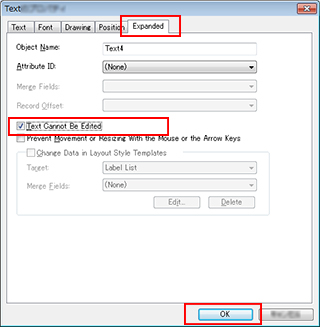
如果选择了 [无法编辑文本],对象将被转换成图像(如您在 P-touch Editor 编辑屏中所显示的一样),传输到打印机后打印的标签和预览中的一样。
-
点击 [文件] - [转换模板] - [预览]。
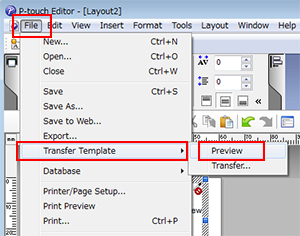
- 如果预览的效果满意,将模板传输到打印机上。
当有多个对象时,不包括“动态变化”的数据,如日期和时间
将对象群组后的数据转换成图像:
- 选择所有对象。
-
右键并选择 [群组] - [群组]。
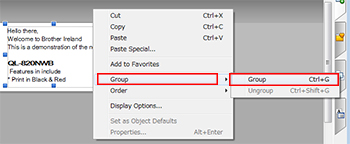
- 点击 [文件] - [转换模板] - [预览]。
- 如果预览的效果满意,将模板传输到打印机上。
当有“动态更改”数据时,如日期和时间
将对象群组后的数据转换成图像:
- 创建 "动态变化" 的数据作为一个单独对象。
- 选择了除了在步骤1 创建的对象外的其他所有对象。
-
右键并选择 [群组] - [群组]。
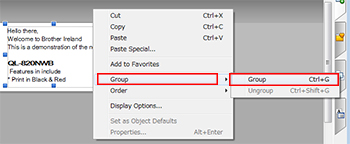
-
点击 [文件] - [转换模板] - [预览]。
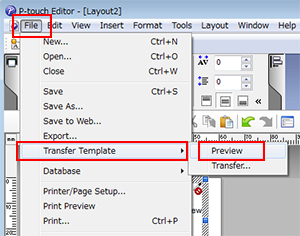
-
如果预览的效果满意,将模板传输到打印机上。
使用 QL-810W/820NWB 的用户:
创建一个单色的对象 (黑色或红色) 作为 "动态变化" 的数据。(为每种颜色分别创建对象。)